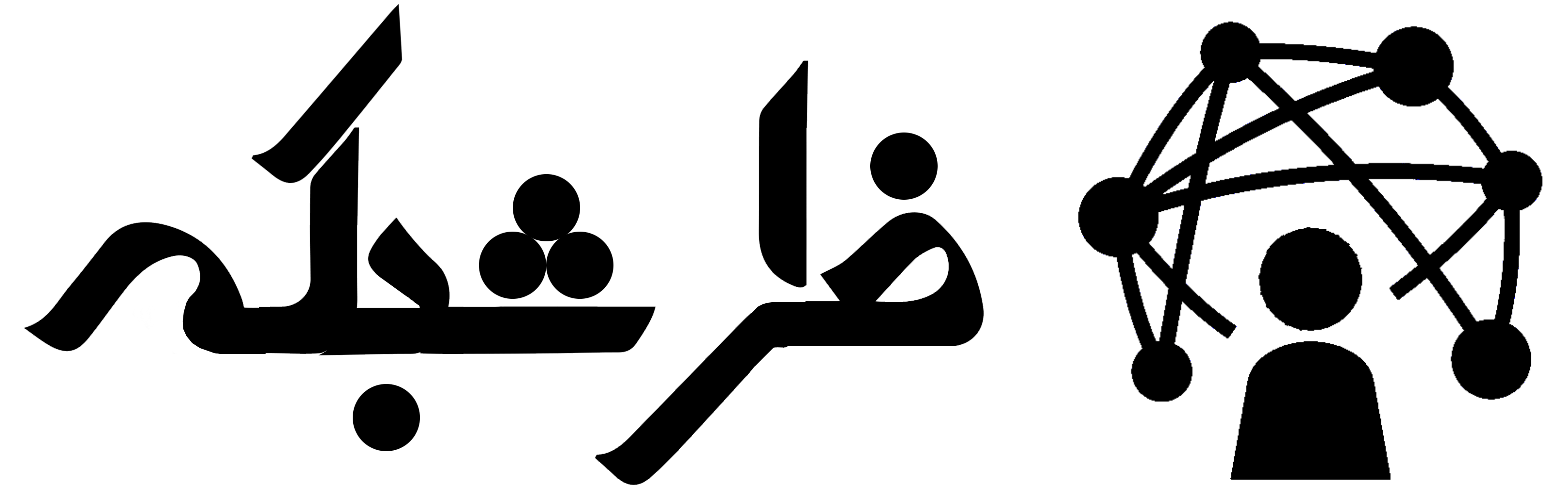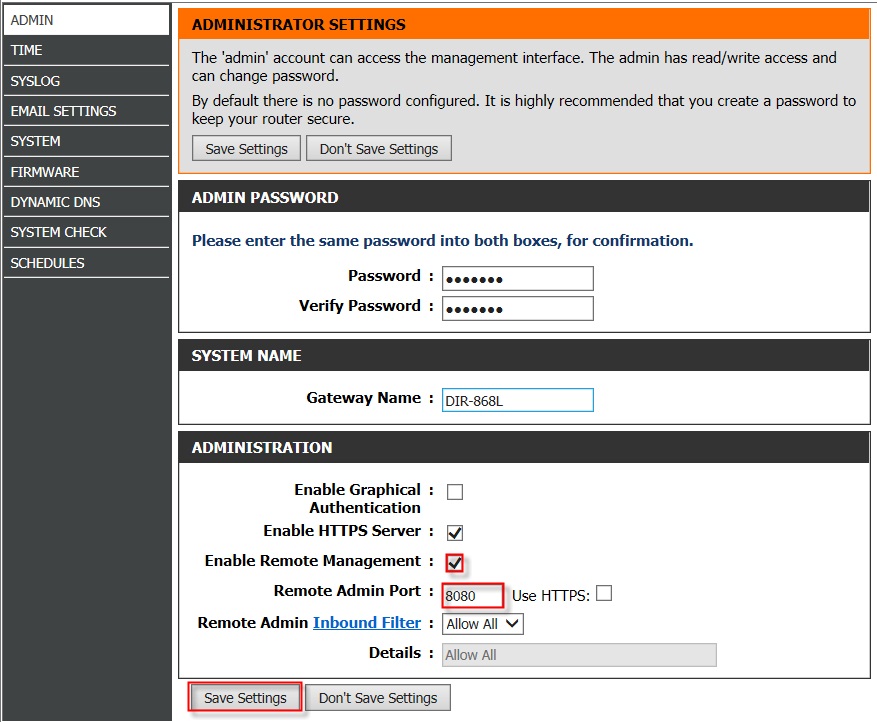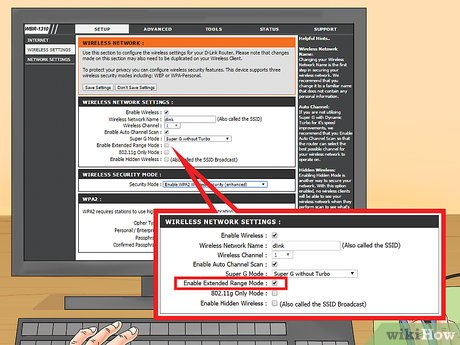3 مرحله برای به روز رسانی تنظیمات امنیتی WiFi در شبکه های وای فای خانگی
ممکن است در مورد خطرات اتصال به شبکه های وای فای رایگان و بدون دسترسی شنیده باشید. اما آیا می دانستید که شبکه خانگی شما می تواند برای داده های شخصی شما نیز خطرناک باشد؟ اگر احتیاط های امنیتی مناسب را انجام نداده اید، احتمالاً وای فای خانگی شما به اندازه شبکه بی سیم باز در کافی شاپ گوشه شما آسیب پذیر است. بدون دفاع مناسب، شبکه شما می تواند برای هر کسی که حتی مجموعه متوسطی از مهارت های جاسوسی سایبری را داشته باشد، قابل دسترسی باشد.
کارشناسان infosec ما سه حفاظت امنیتی مهم را برای شبکه های استاندارد WiFi خانگی شناسایی کرده اند. آنها گفتند: «این محافظتها باید 99.99 درصد مشکلات را برای 99.99 درصد از کاربران حل کند.»
نکات زیر را بخوانید و متعهد شوید که این مراحل را انجام دهید تا شبکه خود را ایمن تر کنید. اگرچه ایده بهروزرسانی رمزهای عبور پیشفرض و تغییر تنظیمات وایفای ممکن است برای شما بسیار فنی به نظر برسد، اما سادهتر از آن است که تصور کنید. اگر تا به حال یک DVR (یا – به گذشته – یک VCR) برنامه ریزی کرده اید، می توانید این کار را نیز انجام دهید.
مانند بسیاری از شبکه ها، تنظیمات امنیتی WiFi می توانند انواع مختلفی از تجهیزات و پیکربندی های مختلف را شامل شوند. برای اهداف این مقاله، ما یک راهاندازی شبکه مسکونی نسبتاً رایج را فرض کردیم که دارای یک روتر بیسیم واحد با یک نقطه دسترسی داخلی است.
———————————— تعرفه 1401 فراشبکه نوین —————————
فراشبکه نوین به عنوان یک شرکت بزرگ در زمینه ارائه خدمات شبکه، راه اندازی و پشتیبانی شبکه و پشتیبانی کامپیوتر و خدمات IT در ایران فعالیت میکند. بسیار خرسندیم که برای دریافت
- خدمات نصب و راه اندازی شبکه : خدمات پسیو شبکه (نصب زیرساخت و سخت افزار شبکه) – خدمات اکتیو شبکه (نصب نرم افزارها و سرویسهای شبکه)
- پشتیبانی شبکه : پشتیبانی نرم افزار شبکه – پشتیبانی سخت افزار شبکه
- خدمات VOIP – ویپ
- امنیت شبکه : امنیت فیزیکی شبکه – امنیت فنی شبکه – امنیت اجرایی شبکه
- خدمات مشاوره شبکه
- طراحی و راه اندازی سیستم ذخیره سازی اطلاعات
- نصب و پشتیبانی دوربین مدار بسته
- خدمات در ارتباط بین شعب و دفاتر
- اعزام کارشناس حضوری
- خدمات کامپیوتر : خدمات کامپیوتری در محل -خدمات کامپیوتری آنلاین – خدمات کامپیوتر در حوزه شبکه
- خدمات ای تی : مشاوره آی تی – پشتیبانی آی تی – نصب و راه اندازی شبکه
- پشتیبانی شبکه : پشتیبانی نرم افزار شبکه – پشتیبانی سخت افزار شبکه… کافی است با ما تماس حاصل فرمائید:
شماره های تلفن همراه: 09120234651 – 09120917803 – 09120917804
شماره های تماس: 44209617-021 و 44209583-021
پشتیبانی از طریق ایمیل:info@farashabakeh.com
بیایید هر کاری را که می توانید برای اصلاح استوری اینستاگرام خود انجام دهید را مرور کنیم.
———————————— تعرفه 1401 فراشبکه نوین —————————
1. رمز عبور پیش فرض مدیر روتر خود را تغییر دهید و مدیریت از راه دور را غیرفعال کنید
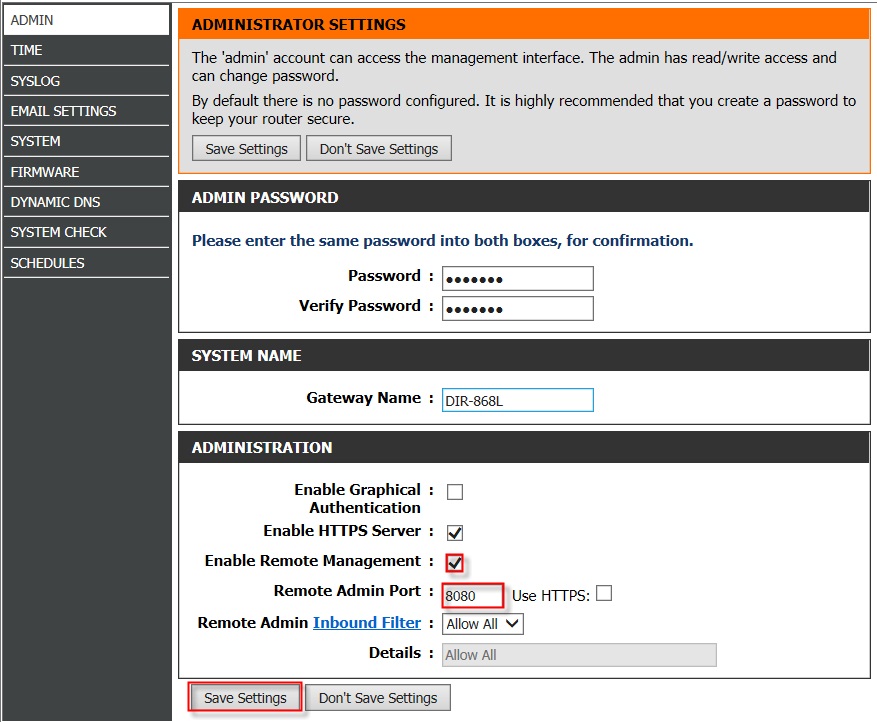
رمز عبور “admin” روی روتر شما کاملاً با رمز عبوری که برای اتصال به شبکه WiFi خود استفاده می کنید متفاوت است. در جایی که رمز وای فای شما به شما امکان می دهد با استفاده از روتر خود به اینترنت متصل شوید، رمز عبور روتر به شما امکان دسترسی به تنظیمات پیکربندی واقعی خود شبکه WiFi را می دهد. (برای اطلاعات در مورد تنظیم/تغییر رمز عبور WiFi خود به بخش 3 مراجعه کنید.)
مشکل با گذاشتن رمز عبور پیشفرض این است که همه از هکرهای نوجوان آماتور گرفته تا مجرمان سایبری پیشرفته میتوانند آن رمز عبور را در جایی آنلاین پیدا کرده و از آن برای ورود به شبکه شما استفاده کنند. تغییر رمزهای عبور پیش فرض به کاهش خطرات امنیت سایبری کمک می کند.
در اینجا نحوه تغییر رمز عبور پیش فرض آمده است:
برچسبی را روی روتر خود پیدا کنید که آدرس IP پیشفرض، نام کاربری سرپرست و رمز عبور سرپرست را فهرست میکند.
یک برگه یا پنجره جدید مرورگر وب را در مرورگر انتخابی خود باز کنید.
آدرس IP پیش فرض را در نوار آدرس وب وارد کنید – چیزی شبیه به 192.168.1.1 خواهد بود.
نام کاربری و رمز عبور پیش فرض را در صفحه ورود وارد کنید.
به بخش مدیریت بروید و رمز عبور مدیریت را تغییر دهید. طولانی تر بهتر است و کاراکترهای خاص یک امتیاز مثبت هستند. عبارت عبوری که برای شما معنی دارد، اما حدس زدن آن برای دیگران دشوار است، یک گزینه عالی است (به عنوان مثال، I<3SpicyChickenWings).
توجه: اگر آدرس IP در کنار روتر شما درج نشده است، یا برای ایجاد هیچ تغییری در روتر خود راحت نیستید، ممکن است بخواهید برای کمک به شما با پشتیبانی فنی ISP (به عنوان مثال Comcast) تماس بگیرید.
کاری که باید در این صفحه انجام دهید، غیرفعال کردن مدیریت از راه دور است. وقتی مدیریت از راه دور فعال است، میتوانید از خارج از خانه به روتر خود متصل شوید. روشن کردن آن در مواقعی که به طور خاص ضروری نیست، شبکه شما را در برابر حمله آسیب پذیر می کند.
برای خاموش کردن این ویژگی، به دنبال کادر یا دکمه ای باشید که با چیزی مانند «فعال کردن مدیریت از راه دور» یا «غیرفعال کردن مدیریت از راه دور» برچسب گذاری شده است. برای اطمینان از اینکه مدیریت از راه دور روشن نیست، این ویژگی را علامت بزنید یا علامت آن را بردارید.
توجه: اگر نمی توانید محل تغییر رمز عبور مدیریت خود را در رابط پیدا کنید، “تغییر <روتر برند> <مدل شماره> رمز عبور>” را در مرورگر وب مورد علاقه خود جستجو کنید و باید به سرعت مسیرها را پیدا کنید.
2. سیستم عامل روتر خود را به روز کنید

زمانی که در بخش مدیریت هستید، از این فرصت استفاده کنید و سفتافزار روتر خود را ارتقا دهید. همانطور که در مورد سایر دستگاه های الکترونیکی وجود دارد، سازندگان روتر اغلب باگ ها و مشکلات دیگری را کشف می کنند که باید پس از ارسال و نصب محصولات برطرف شوند. به روز رسانی سیستم عامل در روتر شما شبیه به روز رسانی سیستم عامل گوشی هوشمند یا تبلت شما است و این مرحله می تواند به رفع آسیب پذیری های شناخته شده امنیت سایبری و بهبود عملکرد کمک کند.
برای تکمیل بهروزرسانی، «بهروزرسانی Firmware»، «Router Update» یا گزینههای مشابه را در پنجره سرپرست جستجو کرده و انتخاب کنید. اگر گزینه فعال کردن بهروزرسانیهای خودکار سفتافزار را میبینید (به دنبال یک ویژگی جابهجایی مانند «بهروزرسانی خودکار روتر» یا مشابه باشید)، آن را روشن کنید تا مطمئن شوید که بهروزرسانیهای امنیتی و ویژگیها را بهطور خودکار در آینده دریافت خواهید کرد.
همانطور که در اولین نکته ذکر شد، اگر نمی توانید آنچه را که به دنبال آن هستید پیدا کنید، یک جستجوی آنلاین می تواند به شما کمک کند تا شناسایی کنید که برای تکمیل به روز رسانی در رابط کاربری کجا بروید.
3. تنظیمات امنیتی WiFi خود را پیکربندی کنید
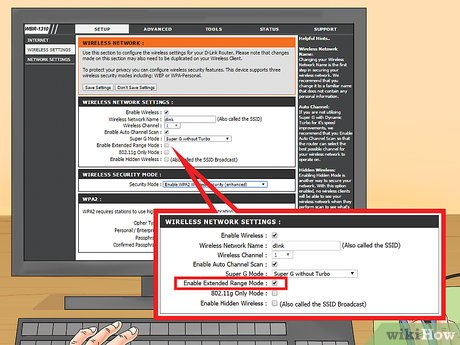
سه تنظیمات کلیدی برای بررسی (و در صورت لزوم تغییر) در پیکربندی تنظیمات امنیتی WiFi وجود دارد: SSID (که نام شبکه بی سیم شما است)، روش رمزگذاری و رمز عبور WiFi شما. در اینجا نحوه انجام آن آمده است:
به دنبال برگه ای با نام “Wireless Setup” یا مشابه باشید. (باز هم، اگر مطمئن نیستید، یک جستجوی آنلاین سریع می تواند به شما کمک کند مکان دقیق روتر خاص خود را شناسایی کنید.)
ابتدا سطح رمزگذاری بی سیم خود را بررسی کنید. WPA3 جدیدترین استاندارد رمزگذاری بی سیم است، اما در حال حاضر در روزهای اولیه خود است. اکثر روترها و دستگاهها (مانند گوشیهای هوشمند و لپتاپها) هنوز از WPA3 پشتیبانی نمیکنند، بنابراین بعید است که یک گزینه در دسترس در رابط شما باشد (مگر اینکه به طور خاص روتر سازگار با WPA3 نصب کرده باشید).
تا زمانی که WPA3 رایجتر شود، رمزگذاری WPA2 را انتخاب کنید – یک امر ضروری است، زیرا پروتکلهای رمزگذاری WiFi قبلی به مراتب آسیبپذیرتر هستند. اگر چندین گزینه WPA2 وجود دارد، WPA2-PSK، WPA2-PSK (AES)، یا WPA2-Personal را انتخاب کنید. هر سه در اصل یکسان هستند و بهترین گزینه را در خارج از WPA3 برای استفاده در خانه ارائه می دهند.
رمز عبور شبکه بی سیم خود را تنظیم یا تغییر دهید. (اگر ارائه دهنده خدمات به شما رمز عبور داده است، گذرواژه جدیدی را انتخاب کنید.) مانند رمز عبور سرپرست جدید روتر خود، عبارت عبور طولانی تری را انتخاب کنید که معنای شخصی و حداقل درجه ای از پیچیدگی داشته باشد (کاراکترهای خاص، اعداد و غیره). از رمز عبور مدیریت خود استفاده مجدد نکنید.
SSID پیشفرض را به نام انتخابی خود تغییر دهید (چیزی مانند “FBI Surveillance 1” احتمالاً همسایگان شما را سرگرم یا نگران میکند). اگر SSID پیشفرض را حفظ کنید، احتمالاً برند و نوع روتری را که استفاده میکنید پخش خواهید کرد و اینها اطلاعاتی هستند که یک جاسوس سایبری میتواند علیه شما استفاده کند.
در یک یادداشت مرتبط، اگر بهویژه نگران هستید که خارجیها در دسترسی به اینترنت خود به «piggyback» بپردازند – یعنی از تنظیمات امنیتی WiFi خود به جای پرداخت هزینه برای اتصال خود استفاده میکنند – پخش SSID را غیرفعال کنید. (استفاده غیرمجاز از بیسیم در مناطق مسکونی پرجمعیتتر مانند مجتمعهای آپارتمانی و ساختمانهای چند مستاجر نگرانکنندهتر است.)
وقتی پخش SSID خاموش است، وقتی دستگاهها شبکههای بیسیم موجود در منطقه شما را اسکن میکنند، نام شبکه WiFi شما برای دستگاهها قابل مشاهده نخواهد بود.
مزیت غیرفعال کردن پخش این است که برای افراد خارجی اتصال به شبکه شما بسیار دشوارتر می شود زیرا برای دسترسی به آن باید SSID و رمز عبور شما را حدس بزنند. نکته منفی این است که SSID شما در اسکن های شما نیز نشان داده نمی شود، به این معنی که هنگام اتصال باید نام شبکه خود را به صورت دستی در دستگاه های خود وارد کنید.
برای غیرفعال کردن این ویژگی، “SSID Broadcast” (یا مشابه) را در قسمت راه اندازی بی سیم جستجو کنید. بررسی کنید (یا علامت) کادر یا دکمه مناسب برای غیرفعال کردن پخش را بردارید.
———————————— تعرفه 1401 فراشبکه نوین —————————
فراشبکه نوین به عنوان یک شرکت بزرگ در زمینه ارائه خدمات شبکه، راه اندازی و پشتیبانی شبکه و پشتیبانی کامپیوتر و خدمات IT در ایران فعالیت میکند. بسیار خرسندیم که برای دریافت
- خدمات نصب و راه اندازی شبکه : خدمات پسیو شبکه (نصب زیرساخت و سخت افزار شبکه) – خدمات اکتیو شبکه (نصب نرم افزارها و سرویسهای شبکه)
- پشتیبانی شبکه : پشتیبانی نرم افزار شبکه – پشتیبانی سخت افزار شبکه
- خدمات VOIP – ویپ
- امنیت شبکه : امنیت فیزیکی شبکه – امنیت فنی شبکه – امنیت اجرایی شبکه
- خدمات مشاوره شبکه
- طراحی و راه اندازی سیستم ذخیره سازی اطلاعات
- نصب و پشتیبانی دوربین مدار بسته
- خدمات در ارتباط بین شعب و دفاتر
- اعزام کارشناس حضوری
- خدمات کامپیوتر : خدمات کامپیوتری در محل -خدمات کامپیوتری آنلاین – خدمات کامپیوتر در حوزه شبکه
- خدمات ای تی : مشاوره آی تی – پشتیبانی آی تی – نصب و راه اندازی شبکه
- پشتیبانی شبکه : پشتیبانی نرم افزار شبکه – پشتیبانی سخت افزار شبکه… کافی است با ما تماس حاصل فرمائید:
شماره های تلفن همراه: 09120234651 – 09120917803 – 09120917804
شماره های تماس: 44209617-021 و 44209583-021
پشتیبانی از طریق ایمیل:info@farashabakeh.com
بیایید هر کاری را که می توانید برای اصلاح استوری اینستاگرام خود انجام دهید را مرور کنیم.
———————————— تعرفه 1401 فراشبکه نوین —————————